DriveFlix® 2.0
YouTube Tutorials
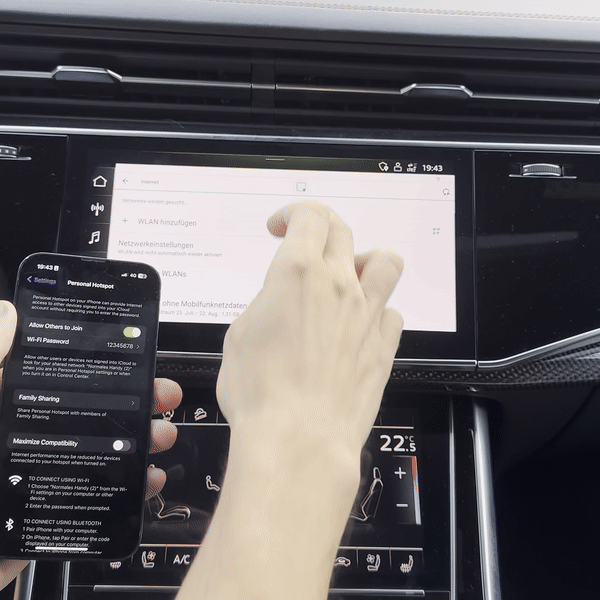

Schritt 1
Verbinde den DriveFlix® mit dem mitgelieferten Kabel über den USB- bzw. USB-C-Stecker.
Schritt 2
Wähle deine WLAN verbindung für den ersten Start. Am einfachsten ist hierfür wenn du dein Persöhnlichen Hotspot mit dem Gerät teilst.
Schritt 3
Lade deine Lieblingsapps herunter und schaue deine Lieblingsserien; filme oder Sportsendungen.
DriveFlix® Hub

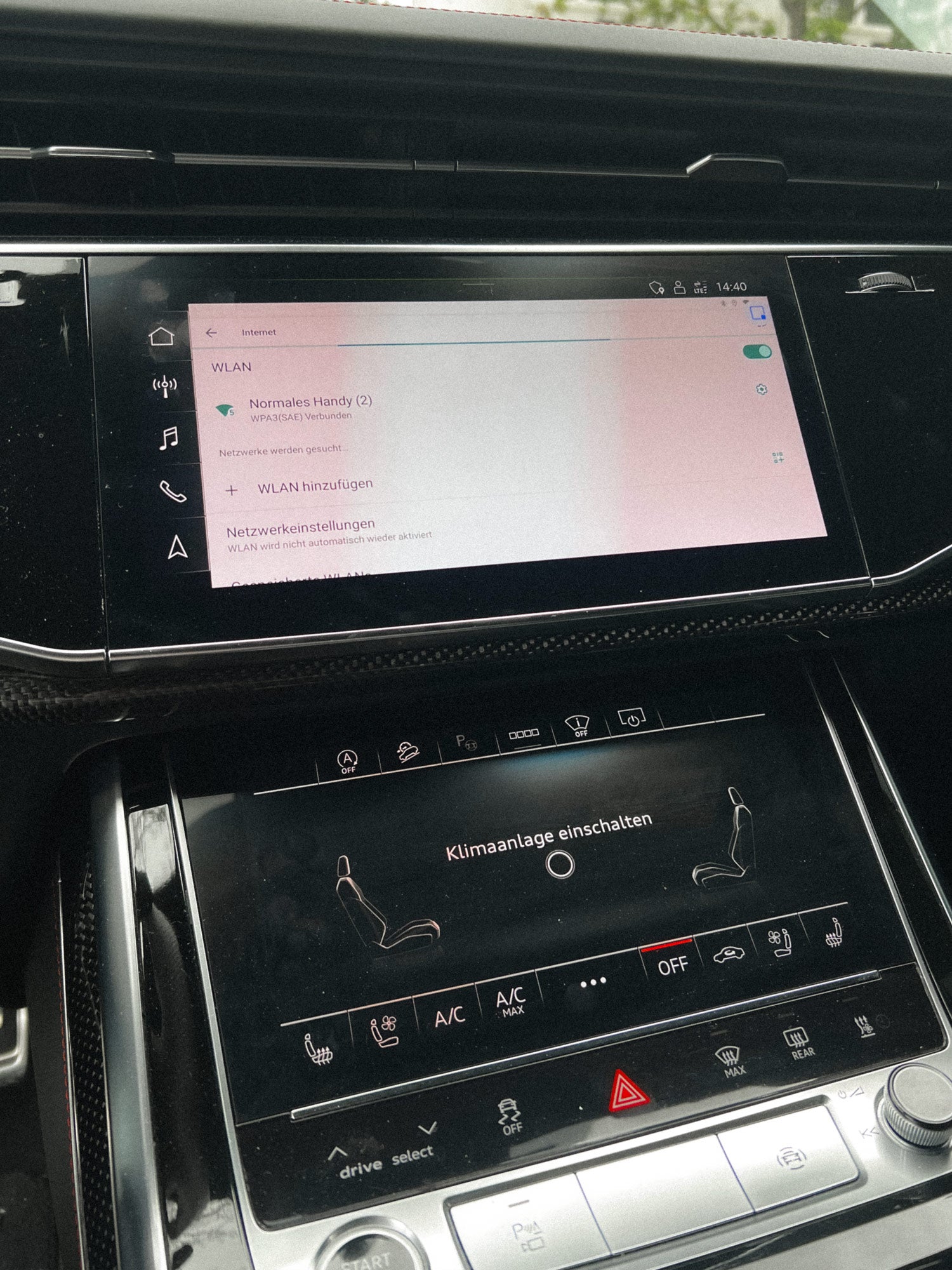
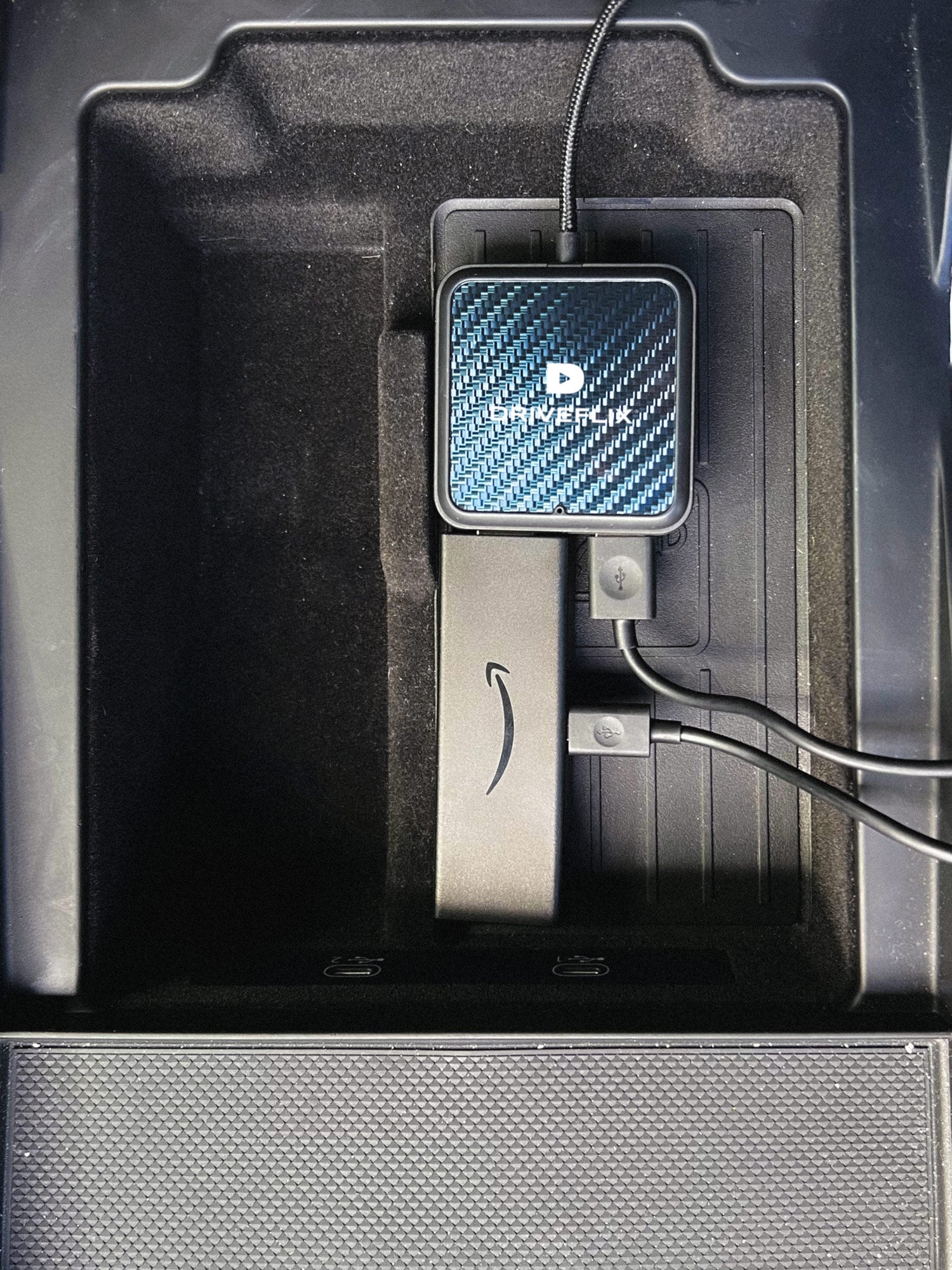
Schritt 1
Verbinde den DriveFlix Hub mit dem mitgelieferten Kabel über den USB-/USB-C-Stecker und schließe einen TV Stick oder andere Geräte per HDMI-Kabel an.
Schritt 2
Wähle deine WLAN verbindung für den ersten Start. Am einfachsten ist hierfür wenn du dein Persöhnlichen Hotspot mit dem Gerät teilst.
Schritt 3
Streame Filme, Serien, Live-TV oder spiele direkt über deine bevorzugten Apps.
DriveLink®



Schritt 1
Verbinde den DriveLink mit dem CarPlay-/Android Auto-fähigen USB-Anschluss deines Autos mithilfe des mitgelieferten Kabels oder dem Stick.
Schritt 2
Verbinde dein Telefon über Bluetooth mit dem DriveLink. Dies ist nur bei der ersten Einrichtung erforderlich.
Schritt 3
Ab jetzt verbindet sich dein Telefon automatisch mit CarPlay/Android Auto.
Immer kabellos, egal wo du bist.
